|
|

| 4-5 Windowsでのおやつの増やし方 |
| いよいよおやつの増やし方です。解凍されたおやつファイルを どのようにしたらおやつが増えるのかを、Windowsの場合について説明します。 |
|
So-netが配布している以外のプラグイン(おやつなど)を使った場合、 So-netのサポート外になりますので、注意してください。 なお、ポストペットパークの掲示板では、 自作プラグインなどの会話は禁止されていて、 てりーの発言にここのリンクをつけたら、 発言が削除されたという経験があります・・・(^-^; |
| ポストペットを閉じる |
| ポストペットが起動している場合は、ポストペットを閉じます。必ず閉じた状態で行ってください。 |
| おやつフォルダを開く |
【 マイコンピュータ 】から、
【 (C:) 】−
【 Program Files 】−
【 So-net 】−
【 PostPet for Windows ver.2.0 】−
【 おやつ 】と開いていく。
環境によっては、別の場所になっていることもある。
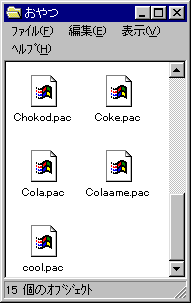
|
| おやつファイルをおやつフォルダにコピーする |
解凍したおやつファイル( .pac )を【 おやつ 】フォルダにコピーする。
コピーはマウス右ボタンでドラッグ・ドロップする。
【 .pac 】ファイルでないものは、おやつファイルではありません。
ダウンロードしてきたファイルそのままだと、圧縮ファイルの可能性が高いです。
解凍の仕方については、 4-3 Windowsでの解凍の仕方 を参照にしてください。
 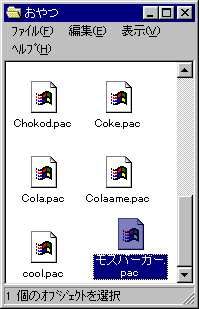
|
| ポストペットを起動する |
| ポストペットを起動して、おやつが増えているか確認する。 |
|
おやつを増やしすぎると、ポストペットの動作が遅くなったりエラーが出たりします。 古くなったりなくなったりしたおやつは、こまめに捨てるようにしましょう。 |
| 4-6 Macintoshでのおやつの増やし方 |
連絡先 | お願い
Copyright © 2000 Terry, All rights reserved.